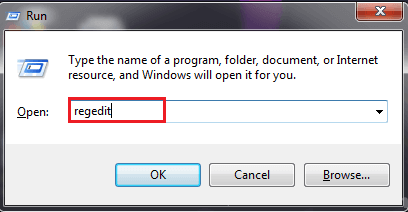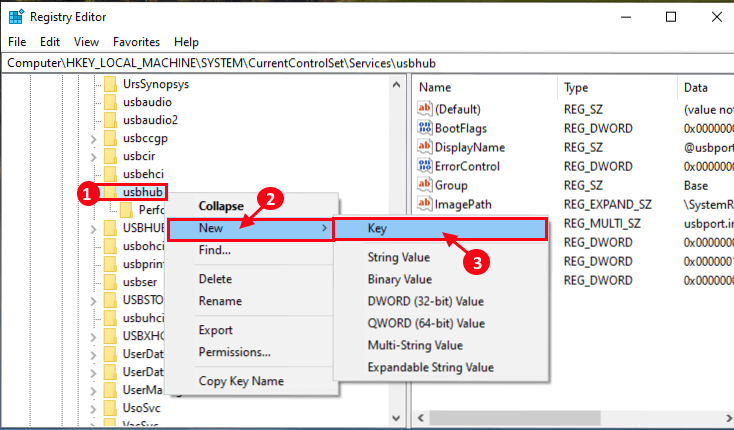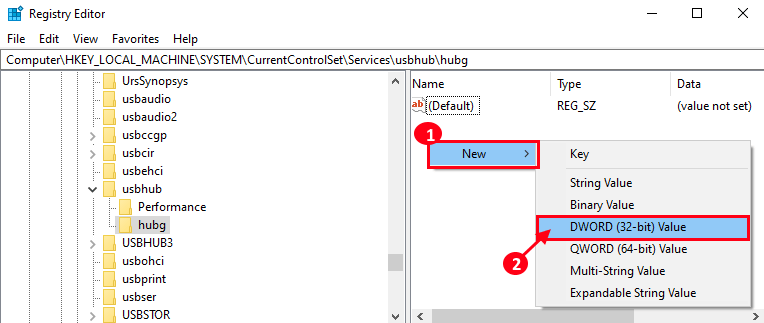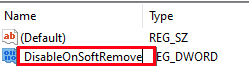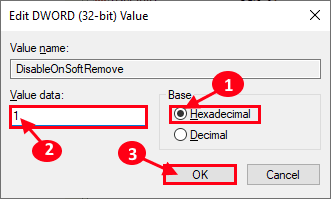كيفية إيقاف تشغيل منافذ USB بعد إخراج USB من جهاز كمبيوتر يعمل بنظام Windows 10
يحتوي Windows على ميزة (أو خطأ) ما زال يعمل على تشغيل منافذ USB بعد إخراج محركات أقراص خارجية من منافذ USB. في بعض الأحيان ، سترى أيضًا رمز USB في علبة النظام على شريط المهام لا يزال هناك بعد إخراجه من جهازك. حيث تستهلك طاقة غير ضرورية وأحيانًا قد تكون مزعجة للغاية بالنسبة لك ، لكن يمكنك تعطيل هذه الإعدادات فقط عن طريق تعديل مفاتيح التسجيل الخاصة بك. اتبع هذه الحلول لإيقاف هذه الميزة على جهازك.
يمكنك ضبط الإعدادات العامة المطبقة على كل أجهزة USB فقط باتباع هذا الحل-
إصلاح عالمي ينطبق على كل أجهزة USB-
سيقوم هذا الإعداد بتطبيق الإصلاح الشامل لكل أجهزة USB. اتبع هذه الخطوات لتعطيل الميزة بشكل عام.
1. اضغط على مفتاح Windows + R لفتح “تشغيل” ، واكتب الآن “regedit” واضغط على “إدخال“. سيتم فتح نافذة محرر التسجيل.
2. انتقل إلى هذا الموقع في الجزء الأيمن من نافذة محرر التسجيل-
HKEY_LOCAL_MACHINE> النظام> CurrentControlSet> الخدمات> usbhub
3. الآن ، ضمن “usbhub” انقر بزر الماوس الأيمن وانقر على “جديد” وانقر على “مفتاح“. اسم المفتاح باسم “hubg“.
4. الآن ، انقر فوق “hubg“. الآن ، في الجزء الأيسر ، انقر بزر الماوس الأيمن فوق المساحة المفتوحة وانقر فوق “جديد” وانقر فوق “قيمة DWORD (32 بت)”.
5. الآن ، انقر بزر الماوس الأيمن على “مفتاح جديد # 1” وانقر على “إعادة تسمية“. الآن ، تسميته باسم “DisableOnSoftRemove”.
6. الآن ، انقر نقرًا مزدوجًا فوق “DisableOnSoftRemove” واختر “Hexadecimal” ، ثم قم بتغيير بيانات القيمة إلى “1” وانقر فوق “موافق“.
الآن ، أغلق محرر التسجيل. أعد تشغيل جهاز الكمبيوتر الخاص بك.
لقد قمت بتمكين جهاز الكمبيوتر الخاص بك لإيقاف تشغيل منافذ USB بأمان بعد إخراجها من الكمبيوتر.